Añadir imágenes destacadas es una excelente manera de mejorar el SEO y aumentar la visibilidad de páginas y entradas. El uso de la IA para generar estas imágenes destacadas hace que el proceso sea más rápido y eficiente. Puedes añadir estas imágenes destacadas a través del administrador de WP
Para añadir un extracto a una entrada o página:
- Desde el administrador de WP, navega a Páginas o Entradas.
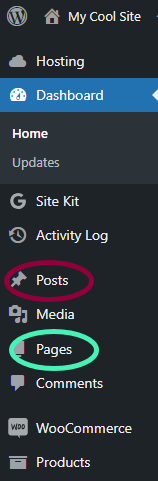
Aparecerá una lista de tus páginas o entradas.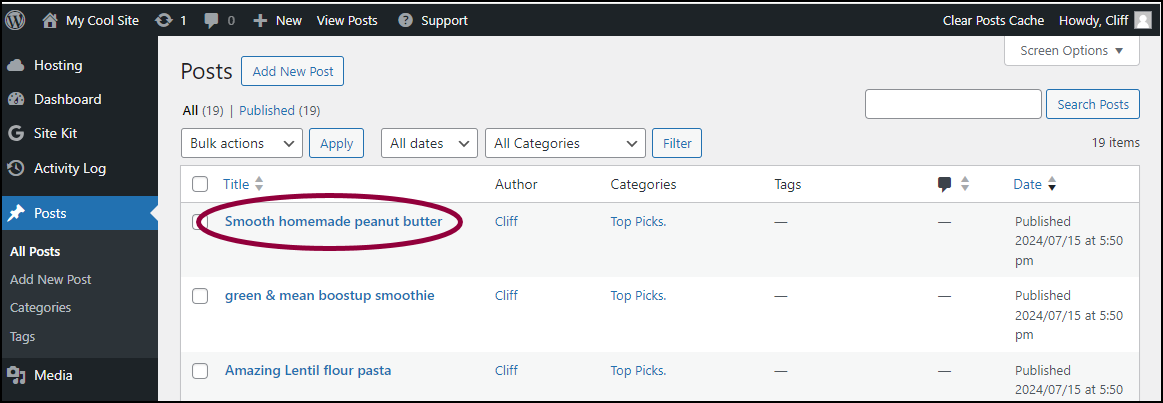
- Abre la página o entrada a la que quieras añadir un extracto.
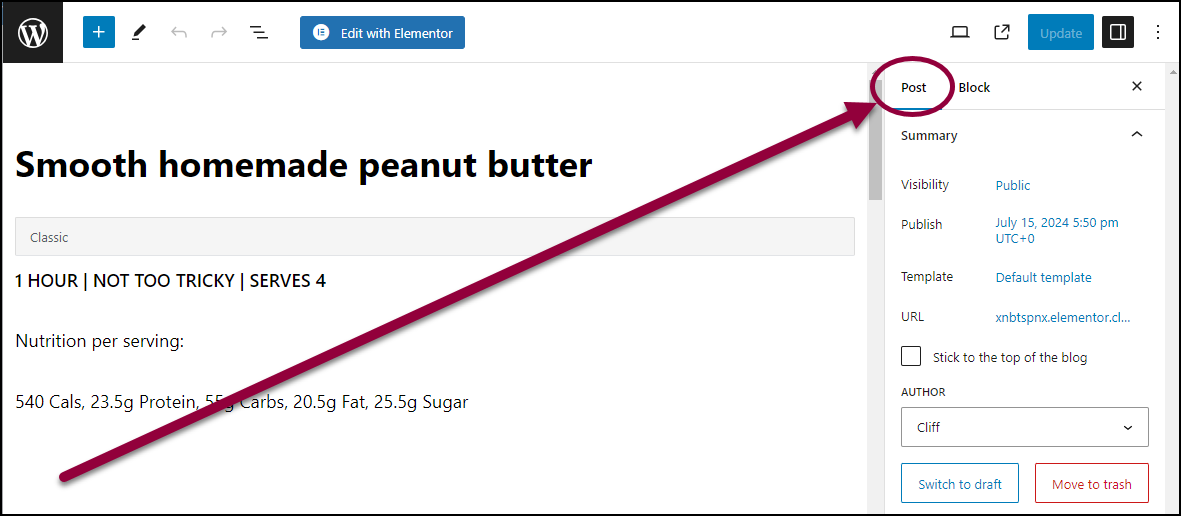
- En el panel derecho, asegúrate de que estás accediendo a la información de la entrada o página.
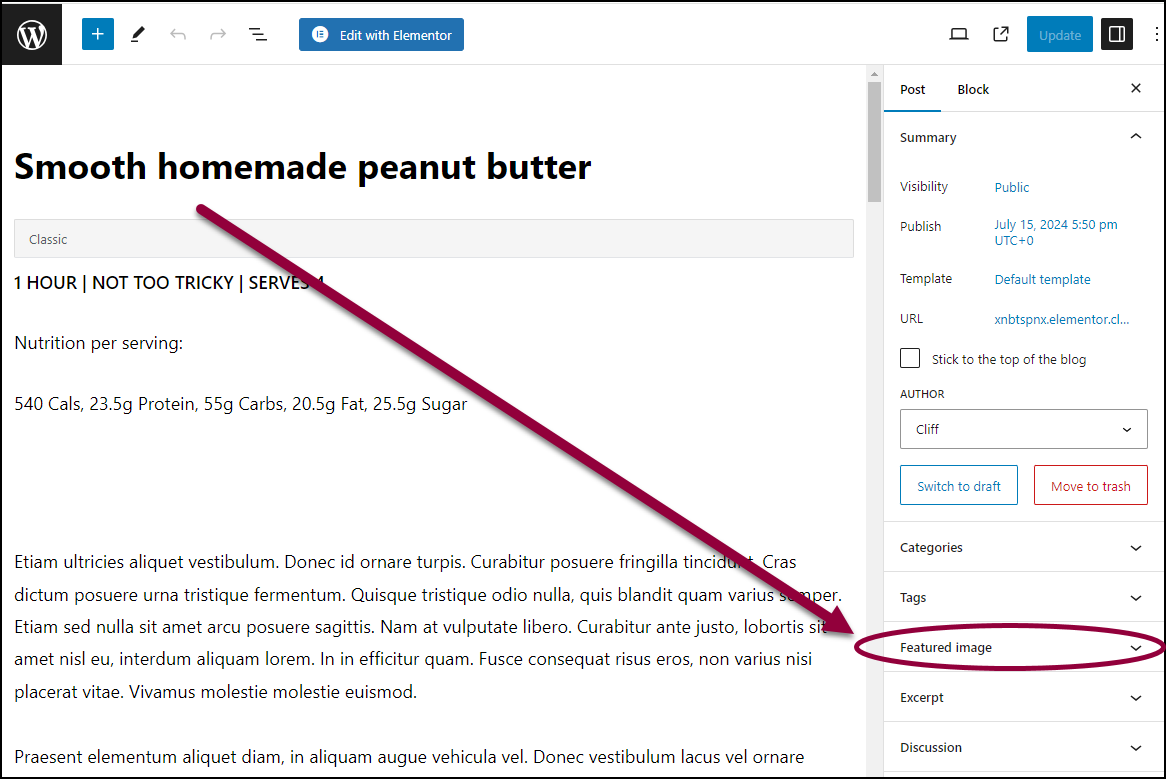
- Abre el campo Imagen destacada.
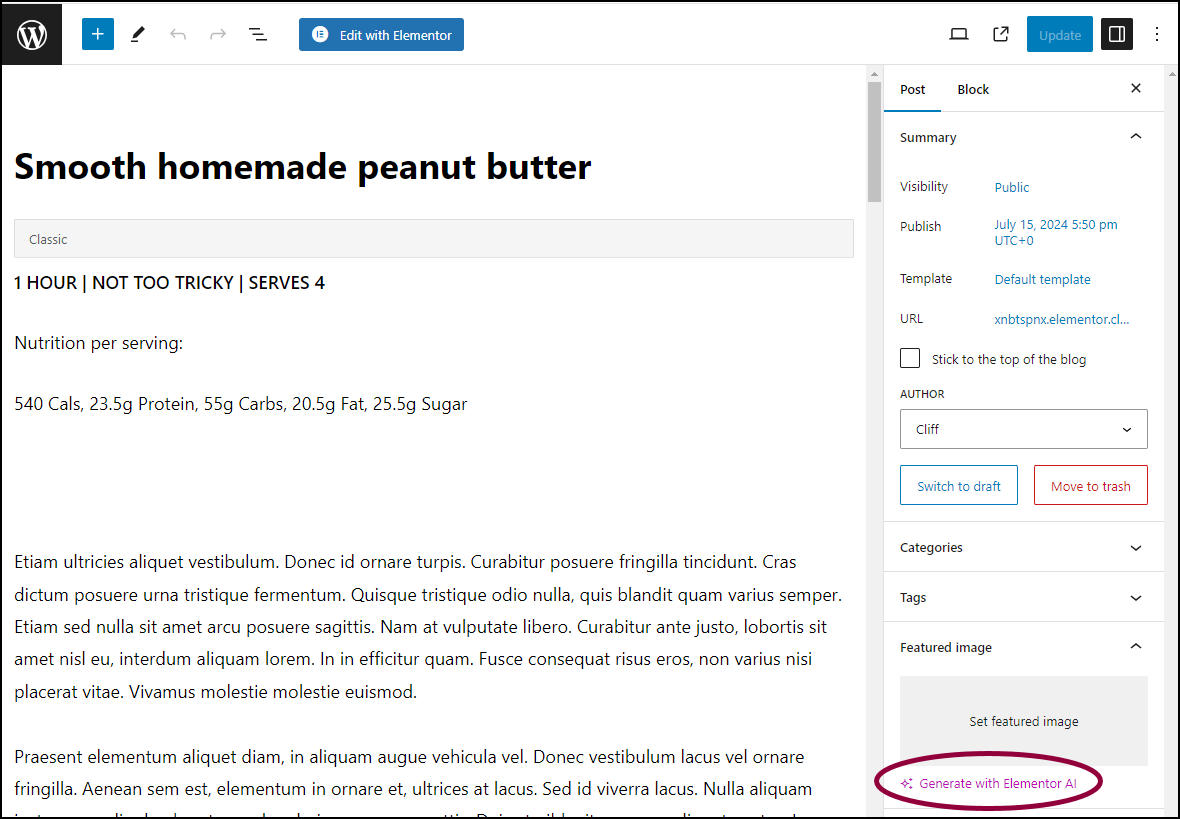
- Haz clic en Generar con Elementor AI.
Si aún no te has registrado en Elementor AI, tendrás que aprobar los términos y condiciones de la IA.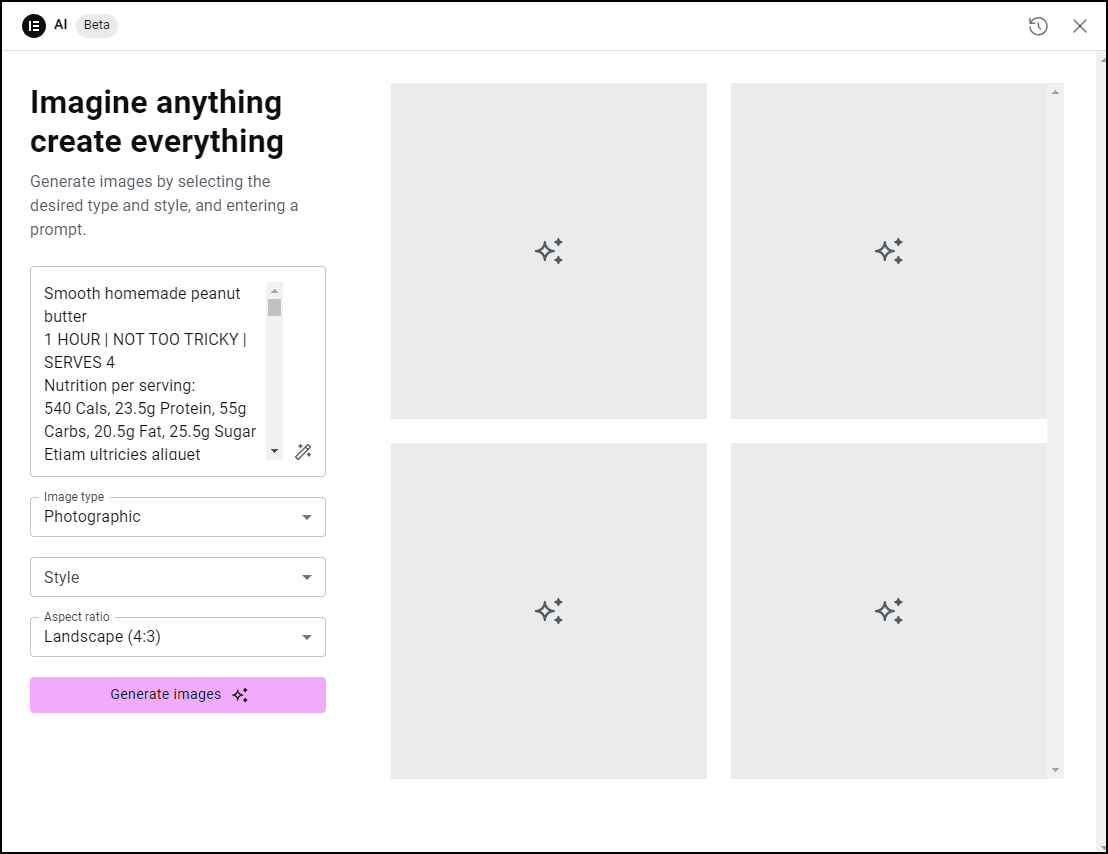
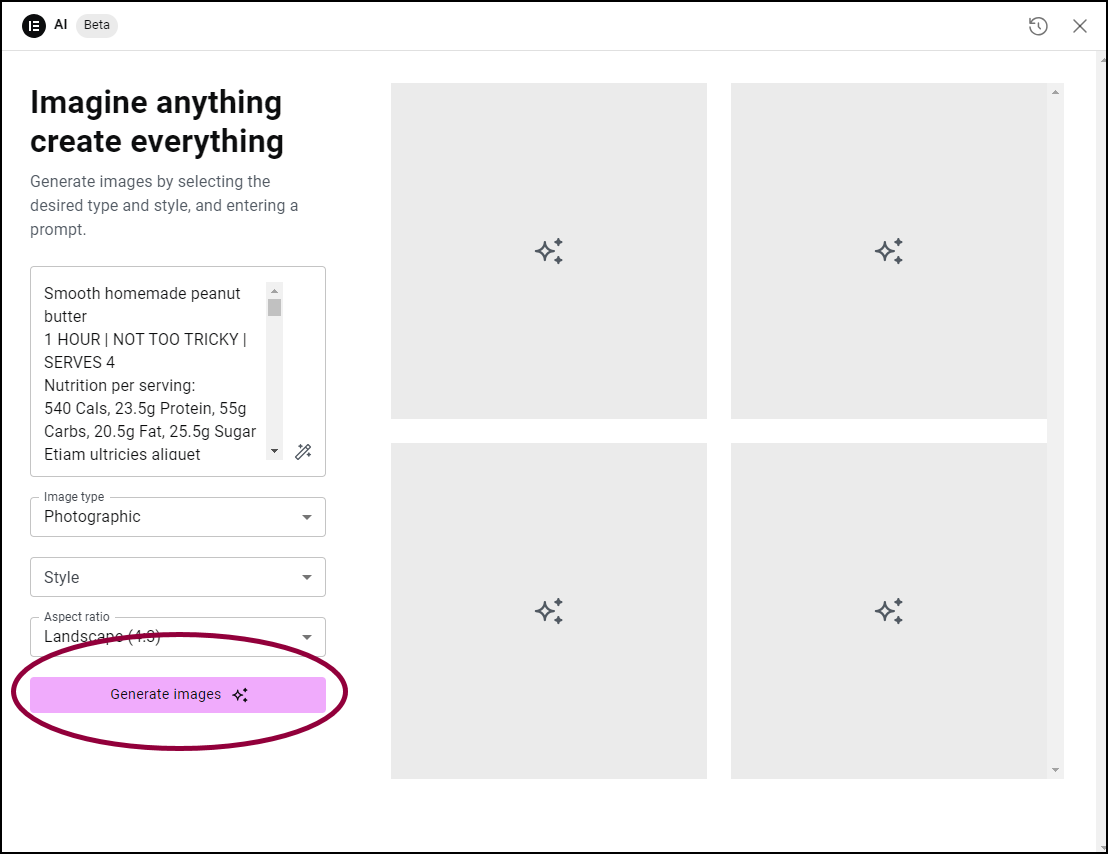
Se abrirá la ventana de la IA, utilizando el texto de la página o entrada como indicación. - Haz clic en Generar imágenes.
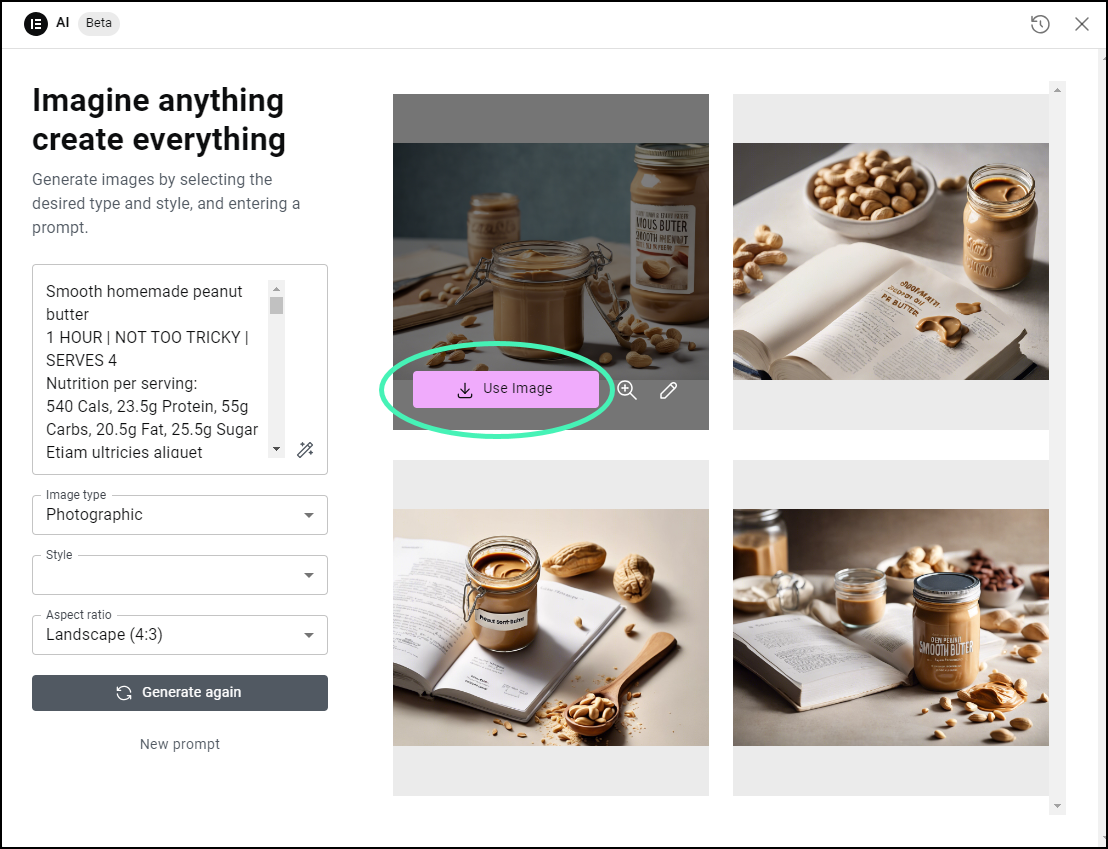
- Para elegir una imagen, pasa el ratón por encima y haz clic en Usar imagen.
- Si no estás satisfecho con ninguna de las imágenes, puedes editarlas o regenerarlas. Para más detalles, consulta Añadir imágenes.
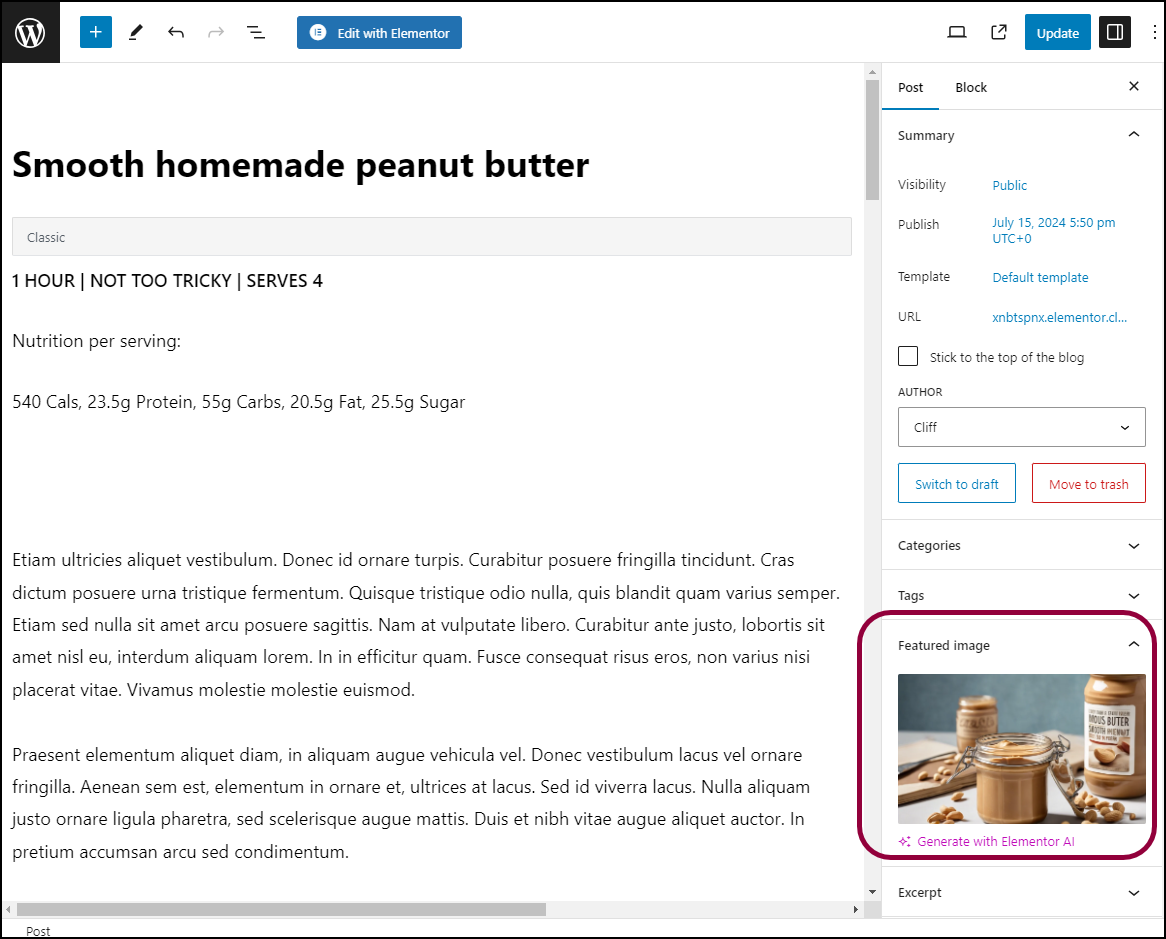
Una vez que hayas elegido una imagen para usar, esta se añadirá como tu imagen destacada.

